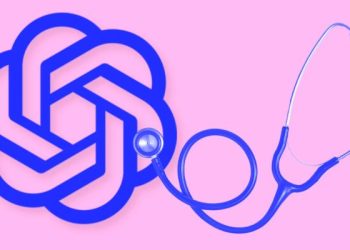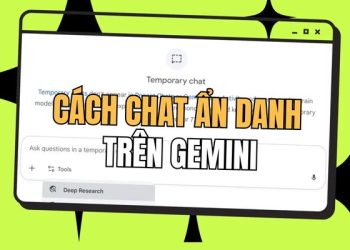Cách dùng Live Activities trên macOS 26 là một trong những nâng cấp được mong chờ nhất, giúp bạn theo dõi thông tin thời gian thực ngay trên thanh menu. Thay vì phải liên tục liếc nhìn điện thoại, giờ đây mọi cập nhật quan trọng đều hiển thị liền mạch trên màn hình Mac. Hãy cùng khám phá cách thiết lập và tận dụng tính năng tuyệt vời này qua hướng dẫn dưới đây!
| Tham gia kênh Telegram của AnonyViet 👉 Link 👈 |
Live Activities trên Mac là gì?
Hãy tưởng tượng bạn đang tập trung làm việc trên MacBook, và thay vì phải cầm iPhone lên để xem tài xế giao đồ ăn đang ở đâu, một biểu tượng nhỏ gọn trên thanh menu sẽ tự động cập nhật lộ trình cho bạn. Đó chính là sức mạnh của Live Activities trên macOS 26.
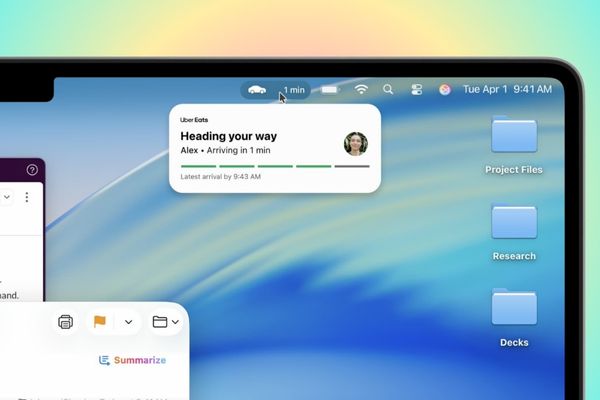
Về cơ bản, đây không phải là một tính năng gốc của ứng dụng Mac. Thay vào đó, macOS 26 hoạt động như một chiếc cầu nối thông minh, “phản chiếu” các Live Activities đang chạy trên iPhone của bạn và hiển thị chúng một cách tinh tế trên thanh menu.
Khi bạn nhấp vào, nó không chỉ hiển thị thông tin chi tiết mà còn có thể mở ngay ứng dụng tương ứng trên iPhone thông qua tính năng iPhone Mirroring. Sự kết hợp này tạo ra một dòng chảy công việc liền mạch, giúp bạn luôn nắm bắt thông tin quan trọng mà không bị gián đoạn.
Những thứ cần chuẩn bị để sử dụng Live Activities
Để trải nghiệm cách dùng Live Activities trên macOS 26, bạn cần đảm bảo hệ sinh thái Apple của mình đã sẵn sàng với các yêu cầu sau.
- Máy Mac chạy macOS 26: Đây là yêu cầu bắt buộc. Tại thời điểm hiện tại, macOS 26 (Tahoe) đang trong giai đoạn beta và sẽ được phát hành chính thức vào mùa thu. Nếu muốn trải nghiệm sớm, bạn có thể cài đặt phiên bản beta.
- iPhone chạy iOS 18 hoặc iOS 26: Chiếc iPhone của bạn cần được cập nhật lên phiên bản hệ điều hành mới nhất để tương thích hoàn toàn.
- Ứng dụng iPhone tương thích: Không phải mọi ứng dụng đều hỗ trợ Live Activities. Bạn cần các ứng dụng đã tích hợp tính năng này như Uber, Grab, Foody, Flighty, hoặc các ứng dụng theo dõi thể thao.
- Thiết lập iPhone Mirroring: Đây là công nghệ nền tảng cho phép Live Activities hoạt động. Bạn cần đảm bảo đã thiết lập và cấp quyền cho iPhone Mirroring trên máy Mac.
- Cùng một tài khoản Apple ID: Cả iPhone và Mac phải đăng nhập vào cùng một tài khoản iCloud để chúng có thể “nhận ra” nhau.
- Bật Wi-Fi và Bluetooth: Cả hai thiết bị cần bật Wi-Fi và Bluetooth và phải ở trong phạm vi kết nối của nhau (khoảng 10 mét) để duy trì liên lạc.
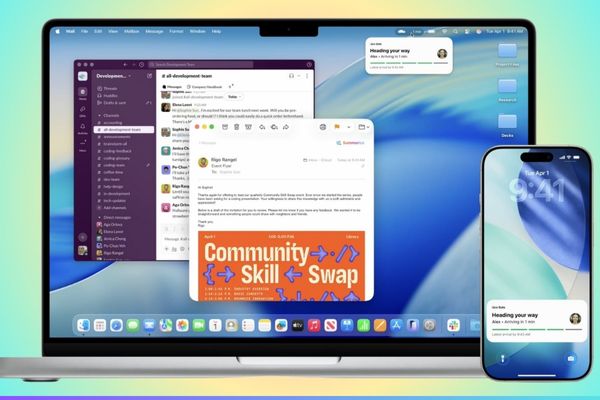
Hướng dẫn cách dùng Live Activities trên macOS 26
1. Cách kích hoạt Live Activities từ iPhone trên máy Mac
Tin vui là sau khi cập nhật lên macOS 26, tính năng này thường được bật theo mặc định. Tuy nhiên, để chắc chắn, bạn nên kiểm tra lại theo các bước sau:
- Trên máy Mac, mở System Settings.
- Điều hướng đến mục Notifications.
- Kéo xuống và đảm bảo rằng hai tùy chọn sau đây đều đang ở trạng thái Bật:
- Cho phép thông báo từ iPhone (Allow notifications from iPhone)
- Cho phép Live Activities từ iPhone (Allow Live Activities from iPhone)
Chỉ với vài thao tác đơn giản, máy Mac của bạn đã sẵn sàng để nhận các cập nhật trực tiếp từ “người anh em” iPhone.
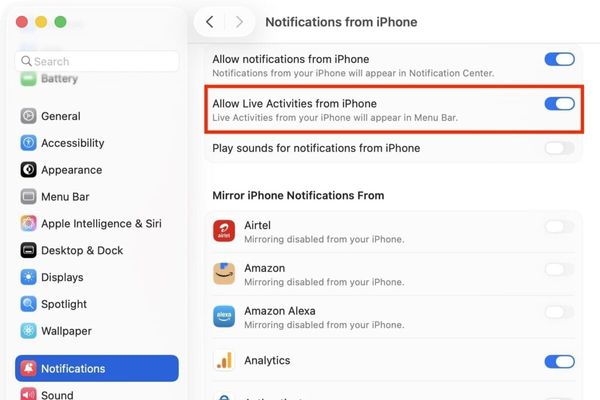
2. Cách xem và tương tác với Live Activities trên thanh menu
Khi một ứng dụng trên iPhone của bạn bắt đầu một Live Activity (ví dụ: bạn đặt một chuyến xe Uber), một biểu tượng hình “viên thuốc” nhỏ gọn sẽ tự động xuất hiện trên thanh menu của máy Mac.
Xem nhanh: Biểu tượng này sẽ hiển thị thông tin cốt lõi nhất, ví dụ như thời gian xe đến dự kiến.

Xem chi tiết: Nhấp một lần vào biểu tượng Live Activity, nó sẽ mở rộng ra để hiển thị thêm thông tin chi tiết, tương tự như trên màn hình khóa iPhone.
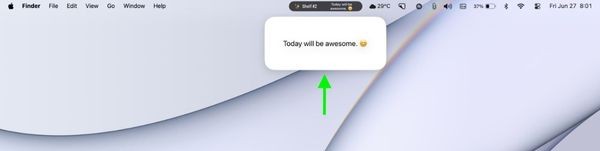
Tương tác sâu: Khi bạn nhấp đúp vào Live Activity đang mở rộng, tính năng iPhone Mirroring sẽ được kích hoạt, mở ra một cửa sổ mô phỏng màn hình iPhone của bạn và chạy đúng ứng dụng đó. Từ đây, bạn có thể tương tác với ứng dụng như đang dùng trên điện thoại.
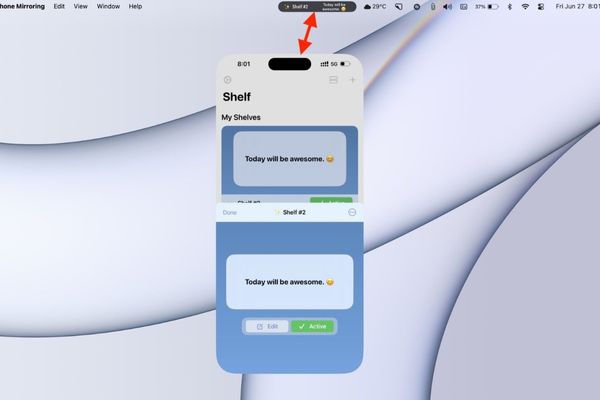
7 cách khắc phục khi Live Activities không hiển thị trên Mac
Nếu bạn đã làm theo các bước trên mà vẫn không thấy Live Activities, đừng lo lắng. Hãy thử qua các giải pháp khắc phục sự cố phổ biến sau:
1. Check lại Wi-Fi và Bluetooth
Hãy đảm bảo biểu tượng Wi-Fi và Bluetooth trong Trung tâm điều khiển (Control Center) trên iPhone có màu xanh dương. Để chắc chắn, hãy vào Cài đặt, tắt cả hai đi rồi bật lại.
2. Bật lại Handoff
Handoff là tính năng cốt lõi cho sự liên tục giữa các thiết bị Apple.
- Trên iPhone: Vào Cài đặt > Cài đặt chung > AirPlay & Handoff và đảm bảo Handoff đã được bật.
- Trên Mac: Vào Cài đặt hệ thống > Cài đặt chung > AirDrop & Handoff và bật tùy chọn Cho phép Handoff giữa máy Mac này và các thiết bị iCloud của bạn.
Nếu chúng đã bật, hãy thử tắt đi và bật lại trên cả hai thiết bị.
3. Khởi động lại ứng dụng trên iPhone
Đôi khi lỗi đến từ chính ứng dụng. Hãy vuốt để đóng hoàn toàn ứng dụng đang chạy Live Activity trên iPhone, sau đó mở lại.
4. Cho phép Live Activities cho ứng dụng cụ thể
Trên iPhone, vào Cài đặt, tìm đến ứng dụng bạn đang gặp sự cố (ví dụ: Uber), và kiểm tra xem mục Live Activities đã được cấp quyền chưa. Nếu đã bật, hãy thử tắt đi và bật lại.
5. Cập nhật ứng dụng
Các nhà phát triển liên tục tung ra các bản cập nhật để sửa lỗi. Hãy vào App Store trên iPhone và kiểm tra xem ứng dụng của bạn có phiên bản mới không.
6. Khởi động lại cả hai thiết bị
Giải pháp “thần thánh” cho mọi vấn đề công nghệ. Hãy khởi động lại cả iPhone và máy Mac của bạn để làm mới tất cả các tiến trình hệ thống.
7. Thiết lập lại iPhone Mirroring
Nếu tất cả các cách trên đều thất bại, có thể đã có lỗi trong quá trình kết nối ban đầu.
- Trên máy Mac, mở ứng dụng iPhone Mirroring.
- Trên thanh menu, nhấp vào iPhone Mirroring > Cài đặt.
- Chọn Thu hồi quyền truy cập (Revoke Access).
- Sau đó, khởi động lại cả hai thiết bị và tiến hành thiết lập lại kết nối iPhone Mirroring từ đầu.
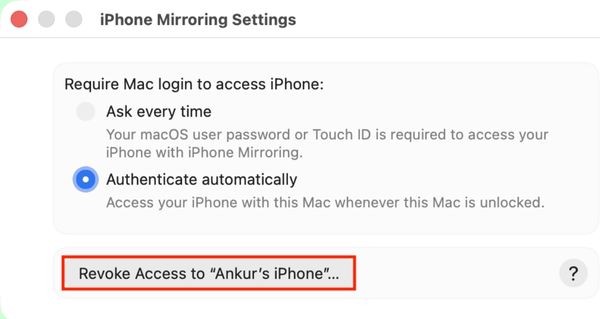
Lời kết
Cách dùng Live Activities trên macOS 26 thực sự là một bước tiến lớn trong việc tạo ra một hệ sinh thái Apple liền mạch và thông minh hơn. Nó không chỉ là một tính năng mới lạ mà còn là một công cụ giúp tăng cường hiệu suất, cho phép bạn tập trung vào công việc trên màn hình lớn trong khi vẫn nắm bắt được những thông tin quan trọng từ thế giới thực.